电脑怎么打开系统保护 电脑开启系统保护的步骤
更新时间:2023-06-09 13:37:26作者:yang
电脑怎么打开系统保护,随着电脑使用的时间越来越长,系统的稳定性逐渐降低,有可能会导致系统的出现故障甚至崩溃,这时候启用系统保护可以为电脑提供备份保护,以便在系统受损或软件错误时,能够快速恢复系统到以前的状态。接下来本文将针对如何开启系统保护进行介绍。首先我们需要进入控制面板,然后点击系统和安全,再进入系统,在左边菜单栏中找到系统保护,点击系统保护,然后选择要启动保护的硬盘分区,最后点击配置按钮设置保护范围和最大使用空间即可完成系统保护的开启。
具体步骤:
1.鼠标右键点击【此电脑】,弹出菜单栏。点击【属性】。如下图所示:
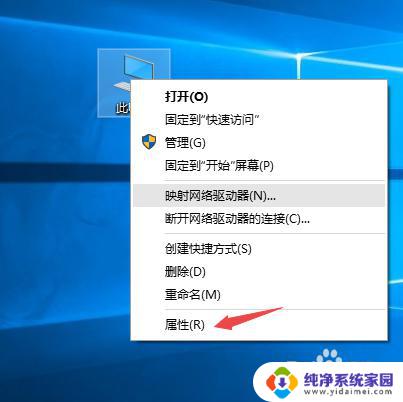
2.在左边点击【系统保护】。如下图所示:
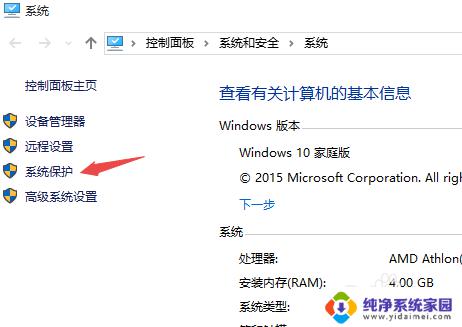
3.进入系统属性后点击【系统保护】。如下图所示:
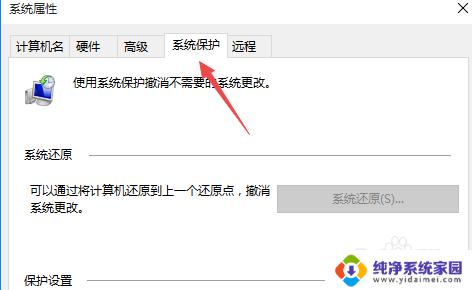
4.这里以C盘为例,选中C盘。点击【配置】。如下图所示:
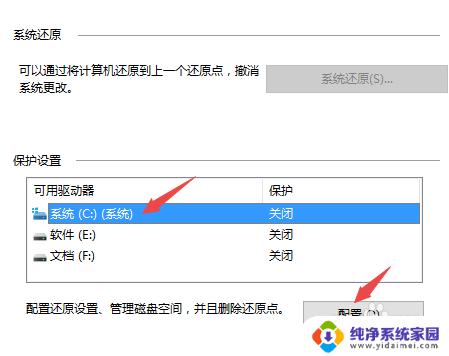
5.点击【启用系统保护】。下面再设置一个需要保存数据的大小,点击【应用】即可。如下图所示:
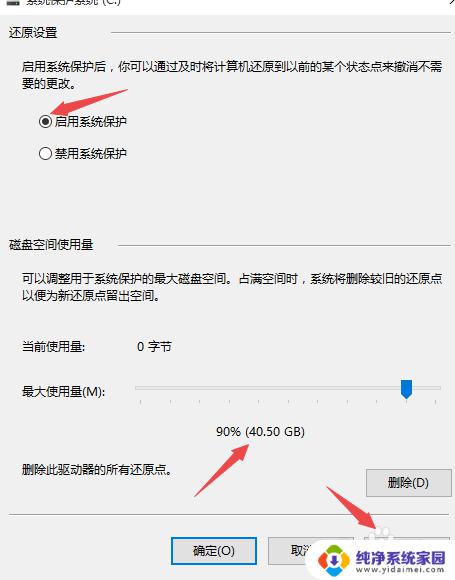
以上就是电脑如何打开系统保护的全部内容,如果您遇到这种情况,可以按照本文所述的方法进行解决,希望这些信息能对大家有所帮助。
电脑怎么打开系统保护 电脑开启系统保护的步骤相关教程
- windows以保护你的电脑 如何处理电脑提示Windows已保护你的电脑
- 电脑保护屏幕的壁纸怎么设置 电脑桌面屏幕保护设置步骤
- 电脑如何取消屏幕保护 取消电脑屏幕保护的方法
- 联想笔记本怎么关闭电池保护模式 联想笔记本电池保护系统关闭方法
- wps中如何开启屏幕保护 wps中如何设置屏幕保护
- 电脑怎么不要屏保 怎么关闭电脑自动屏保的密码保护
- WPS的护眼模式怎么开启?一键开启WPS护眼模式,保护您的视力
- 电脑去掉屏幕保护 取消电脑屏幕保护方法
- 电脑系统默认用户名和密码:如何设置、更改及保护?
- 怎样开电脑 如何保护电脑安全设置开机密码
- 笔记本开机按f1才能开机 电脑每次启动都要按F1怎么解决
- 电脑打印机怎么设置默认打印机 怎么在电脑上设置默认打印机
- windows取消pin登录 如何关闭Windows 10开机PIN码
- 刚刚删除的应用怎么恢复 安卓手机卸载应用后怎么恢复
- word用户名怎么改 Word用户名怎么改
- 电脑宽带错误651是怎么回事 宽带连接出现651错误怎么办